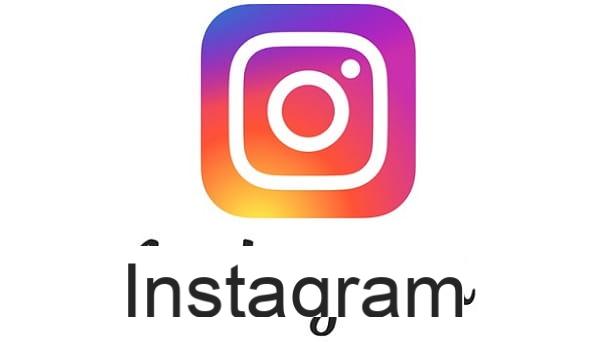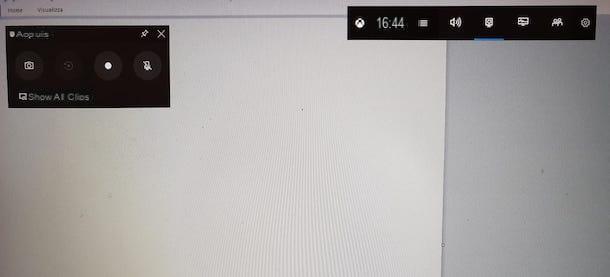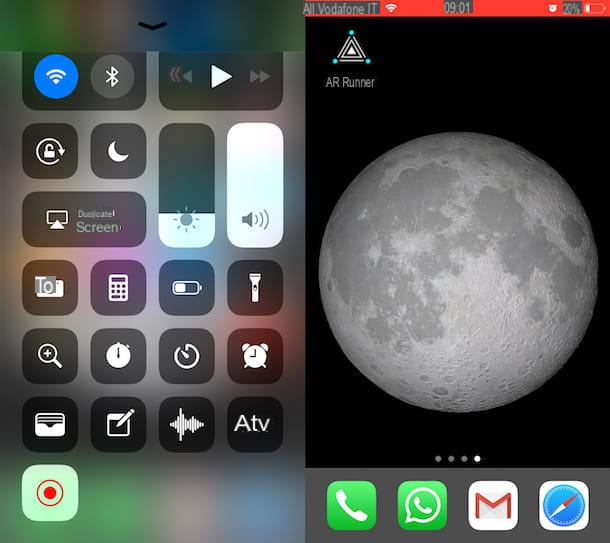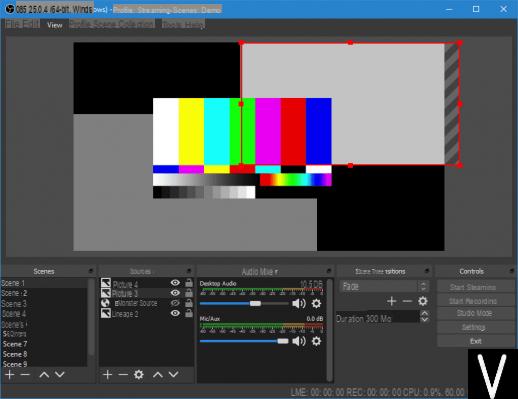YouTube

YouTube es una de las mejores soluciones para crear una transmisión de televisión. La famosa plataforma para compartir videos permite, de hecho, crear su propio canal como si fuera un Web TV, con la posibilidad tanto de subir contenido de video grabado como de transmitir en vivo.
Para realizar una transmisión de TV con YouTube, conéctese a la página principal de la plataforma y presione el botón Inicia presente en la parte superior derecha. En la siguiente pantalla, haga clic en elCuenta de Google que desea utilizar para acceder a YouTube, ingrese el Contraseña, presiona el botón adelante Y eso es. Si aún no tiene una cuenta de Google, puede leer mi guía sobre cómo crear una.
Una vez que haya iniciado sesión, para crear su canal, haga clic en el suyo Imágenes ubicado en la parte superior derecha (o en el círculo con la silueta de un hombrecito si no ha personalizado su cuenta), seleccione la opción Mi canal, verifique que los datos en los campos Nombre e Apellido son correctos y presiona el botón Crear canal. Si, por el contrario, quieres llamar a tu canal con un nombre diferente al tuyo, haz clic en la opción Utilice una empresa u otro nombre, ingrese el nombre del canal en el campo Nombre de la cuenta de marca y presiona el botón Crea.
¡Ahora está listo para cargar sus transmisiones de TV en su canal! Luego hace clic en el icono del cámara presente en la parte superior derecha y seleccione una de las opciones disponibles en Subir video, para subir una transmisión grabada a su canal, y Transmisión en vivo, para proponer una retransmisión televisiva en directo.
En el primer caso, haga clic en la entrada Seleccione los archivos para cargar, elija la película que desea cargar a YouTube desde su computadora y la carga comenzará automáticamente. Entra en ellos, por lo tanto, título, Descripción e Etiqueta escribiéndolos en los campos de texto apropiados, cargue una miniatura personalizada para asociarla con la transmisión y establezca su visibilidad entre Público, privado, No enlistado e Programado. Para obtener más información, puede leer mi guía sobre cómo funciona YouTube.
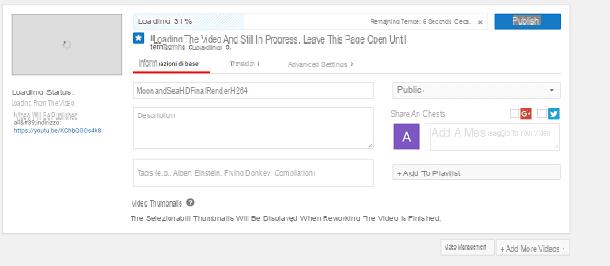
Si, por otro lado, desea transmitir en vivo, primero debe activar la función de YouTube adecuada. Luego haz clic en el tuyo Imágenes en la parte superior derecha, seleccione la opción Creator Studio y presiona la voz Transmisión en vivo presente en la barra lateral izquierda. En la nueva página que se abre, haga clic en el botón Comienzo y seguir el procedimiento de activación, que consiste en verificar la cuenta mediante llamada telefónica o SMS.
Después de activar la función de transmisión en vivo, haga clic en el icono de cámara en la parte superior y seleccione la opción Transmisión en vivo en el menú que aparece. Luego ingrese el nombre de la transmisión en el campo Crea un título, presiona los botones adelante e Transmisión en vivo Y eso es. Puede obtener más información leyendo mi guía sobre cómo vivir en YouTube.
Descargando la aplicación de YouTube, disponible para dispositivos Android e iOS, también puede transmitir su programa de televisión con su teléfono inteligente o tableta. Después de descargar la aplicación en su dispositivo, iníciela y presione el icono de tres puntos verticales presente en la parte superior derecha, luego presione en el elemento Inicia y toca el tuyo Cuenta de Google para iniciar sesión en su canal.
Ahora, presione el icono de cámara presente en la parte superior, toque la opción Transmisión en vivo e ingrese el nombre de la transmisión en el campo Crea un título. Luego continúe con la personalización de su programa de televisión ingresando una descripción y una imagen de vista previa, luego presione el botón rojo Transmisión en vivo para iniciar la transmisión en vivo.
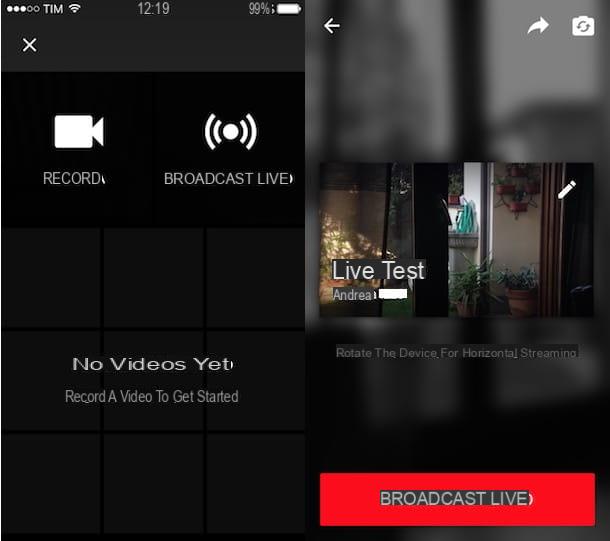
Durante la transmisión, puede presionar el icono de bacchetta magica para aplicar efectos y filtros al directo, mientras presiona el icono de dos flechas puede invertir el estilo de disparo autofoto. Para finalizar la transmisión en vivo, toque el ícono de X presente en la parte superior derecha y presiona el botón final.
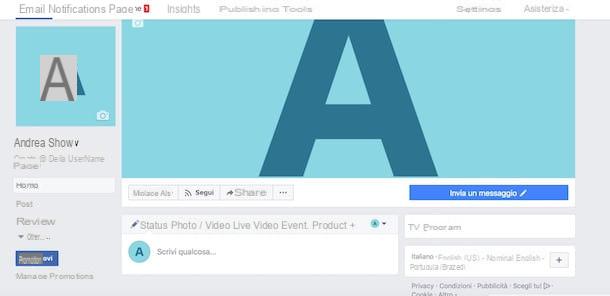
Bueno, si, incluso con Facebook es posible crear una transmisión de televisión de forma gratuita. De hecho, la famosa red social te permite subir videos y transmitir en vivo, tanto desde tu perfil como desde una página.
La solución que te recomiendo es precisamente crear una página de Facebook dedicada a tu transmisión de televisión, en la que subir cualquier tipo de contenido. Para hacer esto, inicie sesión en Facebook e inicie sesión en su cuenta, luego haga clic en el icono flecha apuntando hacia abajo presente en la parte superior derecha y presiona la opción Crear una pagina en el menú que aparece.
Luego seleccione la casilla entretenimiento, presiona la voz Elige una categoría y selecciona la opción Programa de television, luego ingrese su nombre en el campo Nombre y haga clic en el botón Comienzo para crear la página. Si necesita información más precisa, puede leer mi guía sobre cómo crear una página de Facebook.
Una vez que haya creado su página y completado su personalización, estará listo para transmitir en vivo: en la pantalla principal de la página, haga clic en el elemento Video en vivo y luego administre la configuración de transmisión eligiendo los canales de video y audio. Luego ingrese los detalles en los campos título, Etiqueta y presiona el botón Transmisión en vivo para iniciar la transmisión.
Durante la transmisión en vivo, puede interactuar con la audiencia escribiendo un comentario en el campo Escribe un comentario. Para finalizar la transmisión, haga clic en el botón rojo en su lugar Finalizar video en vivo y en el botón Termina, luego presiona el botón final para cerrar la ventana o hacer clic en los elementos Eliminar video e Confirmación si no desea guardar la transmisión. Si se guardan, todas sus transmisiones de TV se enumerarán en la sección Video de su página.
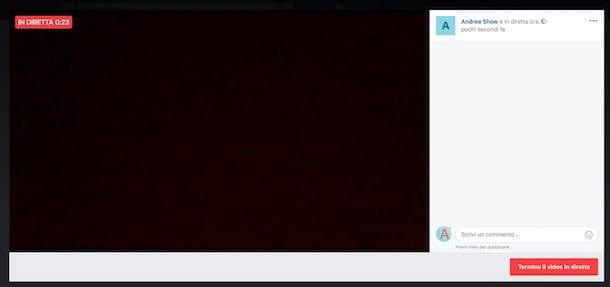
Como bien sabes, Facebook también está disponible como una aplicación para dispositivos Android, iOS y Windows 10 Mobile y te permite transmitir en vivo usando tu teléfono inteligente o tableta. Para hacer esto, inicie el Facebook y acceda a su página: (presionando el botón ≡ y luego tocando el nombre de la página), luego presione en el elemento Público, seleccione la opción Video en vivo y toca el botón Iniciar un video en vivo para transmitir su transmisión de TV en vivo.
Durante la transmisión en vivo, toque el icono bacchetta magica para aplicar efectos, pegatinas y filtros, mientras presiona el icono del cámara puede ver los espectadores y activar la función Solicitudes de invitados lo que permite a sus espectadores unirse a la transmisión en vivo como invitados.
Para finalizar la transmisión, presione el botón final y elija si desea que el registro sea visible en su página presionando el botón Público, de lo contrario, toque el botón elimina para eliminarlo. Para saber más, te dejo con mi guía sobre cómo hacerlo directo en Facebook.
IBM Cloud Video
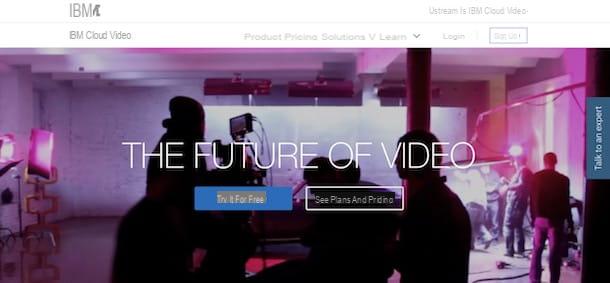
Entre las soluciones para crear una emisión de televisión se encuentra IBM Cloud Video, Sigo de Ustream. Es un servicio en línea que le permite crear su propia TV web y transmitir videos en vivo.
Para utilizar IBM Cloud Video, vaya al sitio web del servicio y haga clic en el botón Pruébalo gratis. En la nueva página abierta, presione el botón Empiza la prueba gratuita para activar la prueba gratuita de 30 días, después de lo cual puede optar por suscribirse a un plan de suscripción o continuar con una cuenta gratuita.
Luego ingrese sus datos en los campos Nombre, Apellido(s), Correo electrónico, Contraseña, Número de teléfono e Empresa , coloque la marca de verificación junto al elemento No soy un robot y haga clic en el botón Registrar. En unos momentos recibirá un correo electrónico con un enlace de activación: presione el botón Comenzar mi prueba gratuita para activar su cuenta y completar el registro.
Ahora, haga clic en la entrada Echa un vistazo al administrador de videos, ingrese el nombre de su canal de TV en el campo Nombre del Canal y presiona el botón Llévame al administrador de videos para acceder a la configuración de su canal. A través de las opciones visibles en la barra lateral izquierda, puedes configurar la descripción y categoría del canal, subir un logo de tu transmisión y mucho más.
Para transmitir en vivo, presione el botón en su lugar Go Live presente en la parte superior derecha y coloque la marca de verificación junto al elemento permitir para permitir que el servicio acceda a su micrófono y cámara web, luego haga clic en el botón Iniciar transmisión para transmitir en vivo y en el botón Iniciar la grabación si también desea grabar la transmisión. Usando los cursores debajo de los elementos Calidad e Tamaño, puede configurar la calidad y el audio de la transmisión, mientras presiona uno de los elementos entre Mínimo Depósito al hacer la reserva, Med e Alta puede establecer su resolución.
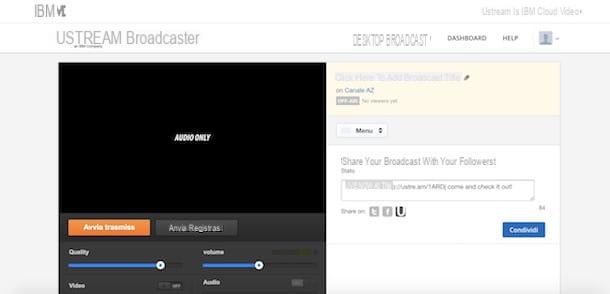
Para concluir la transmisión en vivo y la grabación, presione los botones Detener transmisión e Para de grabar, luego ingrese el título de la transmisión en el campo título y haga clic en el botón Ahorrar. Puede ver la lista de transmisiones de TV realizadas presionando el elemento Escritorio (arriba) y haciendo clic en las opciones Canale e Videos.
Si desea utilizar su teléfono inteligente o tableta para realizar su transmisión en vivo, puede descargar la aplicación Ustream (Android / iOS). Después de instalarlo en su dispositivo, inícielo y toque el botón ≡, luego presiona la voz Iniciar Sesión, ingrese sus datos de inicio de sesión en los campos Correo electrónico o nombre de usuario e Contraseña y toca el botón Iniciar Sesión para conectarse a su canal.
Ahora, haga clic en el icono de cámara en la parte superior derecha y permite que Ustream acceda al micrófono y la cámara de tu dispositivo, luego presiona botón rojo para retransmitir en directo y listo. Durante la transmisión, puede tocar el ícono de cámara para girar el tiro y el icono relámpago para activar el flash, mientras para detener las pulsaciones directas sobre el icono círculo rojo y elija si desea guardar la grabación presionando el botón Ahorra.
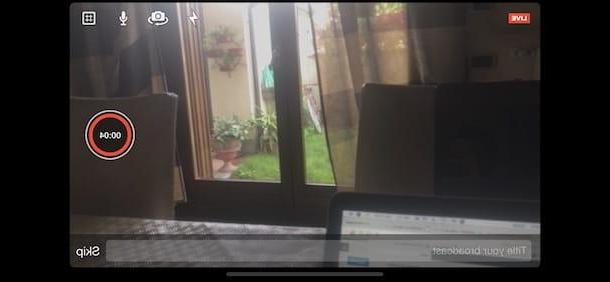
Como se mencionó anteriormente, una vez que finaliza la prueba gratuita, puede elegir si continuar con una cuenta gratuita (con inserciones publicitarias) o suscribirse a un plan de suscripción, eligiendo entre Plata ($ 99 / mes), Oro ($ 499 / mes) e Platinium ($ 999 / mes).
Livestream
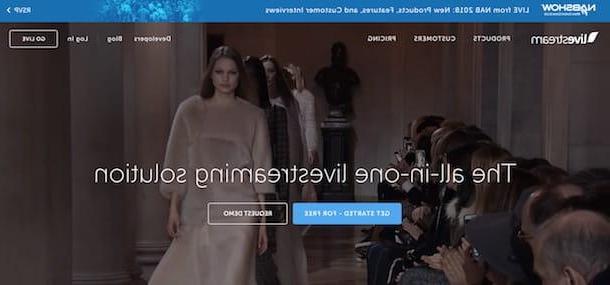
Livestream es una herramienta profesional que le permite crear una Web TV real y transmitir programas de televisión en vivo o por tiempo. Puede probar el servicio durante 30 días, después de lo cual debe contratar una suscripción mensual.
Para crear una transmisión de TV con Livestream, conéctese al sitio web del servicio y haga clic en el botón Empiece gratis, luego desplácese hacia abajo en la página y presione el botón verde Empiza la prueba gratuita. Luego ingrese sus datos personales en los campos Correo electrónico, Nombre, Apellido(s), Contraseña, Número de teléfono, Compañía y haga clic en el botón Comience su prueba.
Ahora, presione el botón Elegir plan y haga clic en el icono X para acceder al cuadro financiero de su canal de Livestream. Desde aquí puede crear su primera transmisión de televisión: luego presione en datos que se muestra a la izquierda para cambiar el nombre de la transmisión, insertando el que más te guste en el campo Título del evento, luego ingrese la fecha de inicio (Empieza), fecha final (Fin) y establezca una categoría eligiéndola en el menú desplegable debajo del elemento Categoría.
Si lo desea, ingrese una descripción de la transmisión en el campo Descripción del evento y agregue una imagen de vista previa haciendo clic en el icono cámara presente bajo el encabezado Cartel de evento. Una vez que haya completado la personalización de su transmisión, haga clic en el botón Ajustes de actualización para guardar los cambios. Si desea hacer público el evento, haga clic en el botón Publicar en la parte superior derecha y, en la nueva ventana que se muestra, presione el botón nuevamente Publicar.
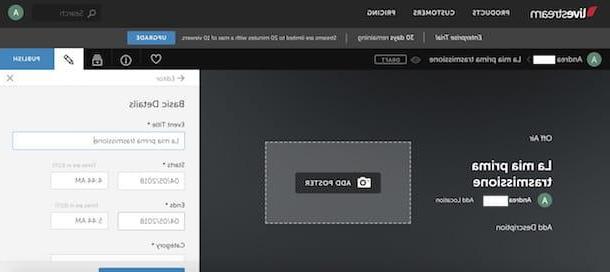
Después de crear la transmisión, debe descargar Productor, el software gratuito disponible para Windows y macOS y que le permite transmitir en vivo en línea. Luego hace clic en el icono del lápiz en la parte superior derecha, haz clic en la opción Herramientas en vivo y haz clic en el botón Descargar relacionado con Productor.
Una vez que se completa la descarga, tiene un PC con Windows, haga doble clic en el archivo LivestreamProducer.exe y, en la nueva ventana abierta, coloque la marca de verificación junto al elemento He leído y acepto las condiciones de la licencia.. Luego presione el botón Instalar, espere unos segundos y haga clic en el botón final para cerrar la ventana. Ahora, presione el botón Siguiente página dos veces seguidas, haz clic en el botón Instalar y espere a que se complete la instalación.
Si, por el contrario, tiene un Mac, haga doble clic en el archivo LivestreamProducer.pkg, presiona el botón Continuar dos veces consecutivas y haga clic en los botones Aceptar e Instalar. Luego ingrese al la contraseña de su cuenta de usuario en macOS y haga clic en el botón Instalar software para iniciar la instalación.
Cuando inicie Producer por primera vez, ingrese su información de inicio de sesión en los campos Correo electrónico e Contraseña y presiona el botón Iniciar Sesión para vincular Producer a su cuenta de Livestream. Ahora, usando el menú desplegable en la parte superior, seleccione la transmisión de televisión creada justo ahora, mientras usa el menú desplegable en la parte inferior, configure la calidad del video eligiendo entre las opciones Calidad móvil, Calidad normal, Calidad personalizada, Alto + Medio + Móvil etcétera
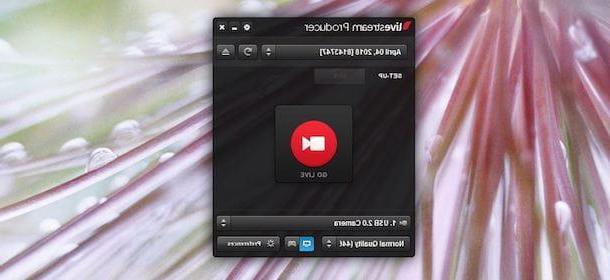
Ahora, haga clic en el botón Go Live para comenzar a transmitir en vivo y administrar la transmisión a través de la barra de herramientas que se muestra a continuación: haga clic en la opción Mezclador para administrar los canales de audio, mientras presiona sobre los elementos cámara, Pantalla, Mezcla 2D e Mezcla 3D puede elegir qué transmitir entre el video de la cámara web (o un dispositivo conectado), el escritorio o ambos. Presione el botón Detener para detener la transmisión en vivo.
Debe saber que puede transmitir su programa en vivo también a través de su teléfono inteligente y tableta, descargando la aplicación Livestream disponible para Android e iOS. Después de descargarlo e instalarlo en su dispositivo, inícielo y toque el elemento Continuar con el correo electrónico, luego ingrese sus datos de inicio de sesión en los campos Correo electrónico e Contraseña y presiona el botón Elegir plan dos veces seguidas.
Ahora, toca el ícono cámara en la parte superior derecha, permita que Livestream acceda a la cámara y al micrófono del dispositivo, luego ingrese el nombre de la transmisión en el campo Título del evento o presione el icono de flecha apuntando hacia abajo para seleccionar una transmisión creada previamente, luego toque el botón Go Live y listo
Mientras transmite, puede hacer uno golpe fuerte a la derecha para aplicar filtros y efectos de video, mientras presiona el ícono de tres puntos en la parte superior puede encender el flash, bloquear la pantalla y apagar el micrófono. Para finalizar la transmisión en vivo, toque el cuadrado rojo y presiona el botón Sí, luego elija si desea publicar la transmisión presionando el botón Publicación o si eliminarlo presionando en los elementos Cancelar e Borrar.
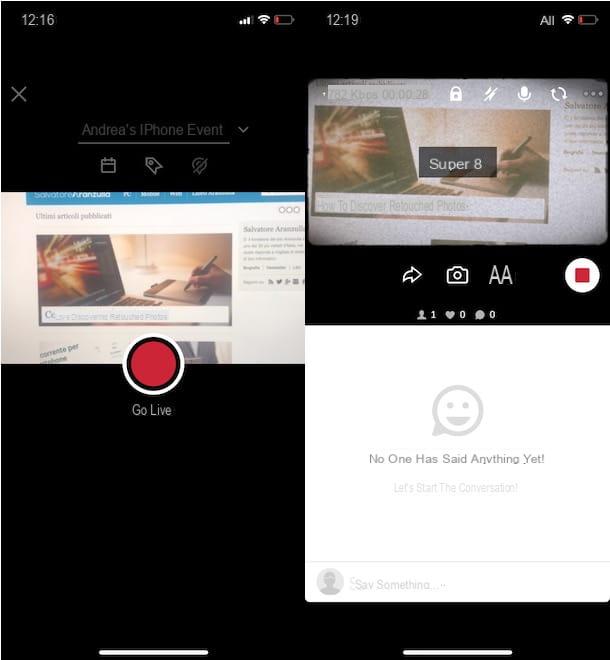
Una vez que finaliza el período de prueba, puede elegir uno de los planes de suscripción disponibles en Básico ($ 42 / mes), Premium ($ 199 / mes) e Empresa ($ 799 / mes). Para obtener más información, puede consultar la sección de Precios en el sitio web de Livestream.
Twitch.tv
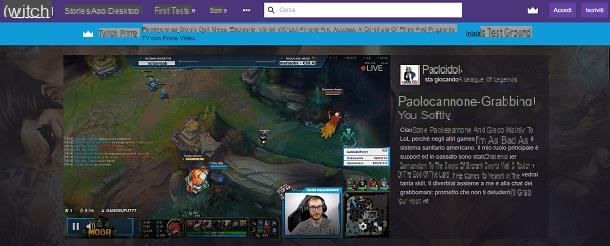
Twitch.tv es la plataforma de transmisión de video de Amazon, considerada la continuación de Justin.tv. Es la solución ideal para quienes quieran crear una retransmisión televisiva dedicada a los videojuegos, con posibilidad de retransmitir en directo u ofrecer contenidos bajo demanda.
Para crear su canal en Twitch, conéctese al sitio web del servicio y haga clic en el botón Subcribir presente en la parte superior derecha. Luego presione el botón Conéctate con Facebook para conectar Twitch a su cuenta social, de lo contrario proceda con el registro clásico vía email: introduzca, por tanto, sus datos en los campos Nombre de usuario, Contraseña, Fecha de nacimiento ed Correo electrónico, coloque la marca de verificación junto al elemento No soy un robot y haga clic en el botón Subcribir.
Una vez que haya creado su cuenta y su canal, para transmitir en vivo necesita un software como Open Software Broadcast. Después de descargarlo, si usa un PC con Windows, haga doble clic en el archivo OBS-Studio- [versión] -Installer.exe, luego presiona los botones Siguiente página e Estoy de acuerdo, toca el elemento Instalar y espere a que se complete la instalación. Luego presione el botón Tecnologías para cerrar la ventana e iniciar el programa.
Si usa un Mac, haga doble clic en el archivo obs-mac- [versión] -installer.pkg, presiona los botones Continuar e Instalar, luego ingrese el la contraseña de su cuenta de usuario en macOS y presiona el botón Instalar software para completar la instalación.
Ahora, conectado a su cuenta de Twitch, haga clic en la suya apodo en la parte superior derecha y presiona la voz Escritorio. Luego haga clic en la opción ajustes presente en la barra lateral de la izquierda, presiona el elemento Código de transmisión, haga clic en los botones Mostrar código e entiendo y copie el código mostrado.

Para completar la configuración, inicie Open Broadcast Software, presione el elemento ajustes presente en la parte inferior derecha, haga clic en la opción Transmisión y, en el menú desplegable junto al elemento servicio, seleccione la opción Crisparse. Luego ingrese el código que copió anteriormente en el campo Clave de flujo y presiona el botón OK para cerrar los ajustes y finalizar la configuración.
Para iniciar la transmisión en vivo, haga clic en el botón Iniciar transmisión, mientras para terminar presiona el botón Para de grabar. Para obtener más información sobre el uso del servicio, puede leer mi guía sobre cómo transmitir en Twitch.
Twitch también está disponible como una aplicación para dispositivos Android, iOS y Windows 10 Mobile y le permite transmitir en vivo desde su teléfono inteligente o tableta. Después de descargar la aplicación de la tienda de su dispositivo, inicie Twitch e ingrese su información de inicio de sesión en los campos Nombre de usuario e Contraseña, luego coloque la marca de verificación junto al elemento No soy un robot y toca el botón Inicia para conectarse a su canal.
Para transmitir en vivo, presione la voz Pulse en el menú inferior y toque el icono cámara presente junto a la opción Publica una actualización, luego presione los botones Habilitar cámara e Habilitar micrófono y presiona el botón Iniciar la transmisión para transmitir en vivo. Para finalizar la transmisión, toque el elemento final y en el botón Finalizar la transmisión.
Cómo crear una transmisión de televisión